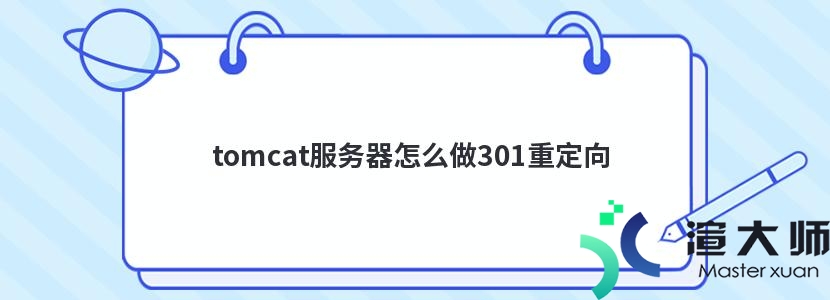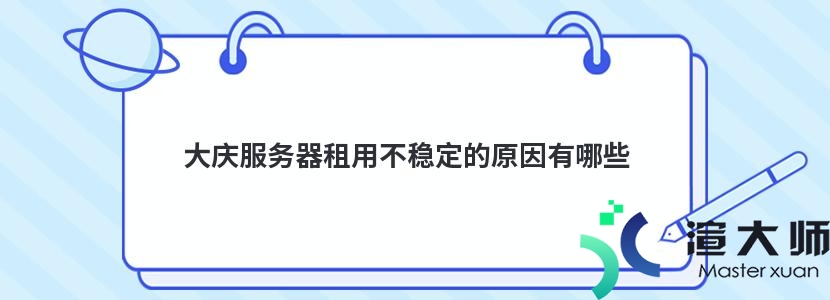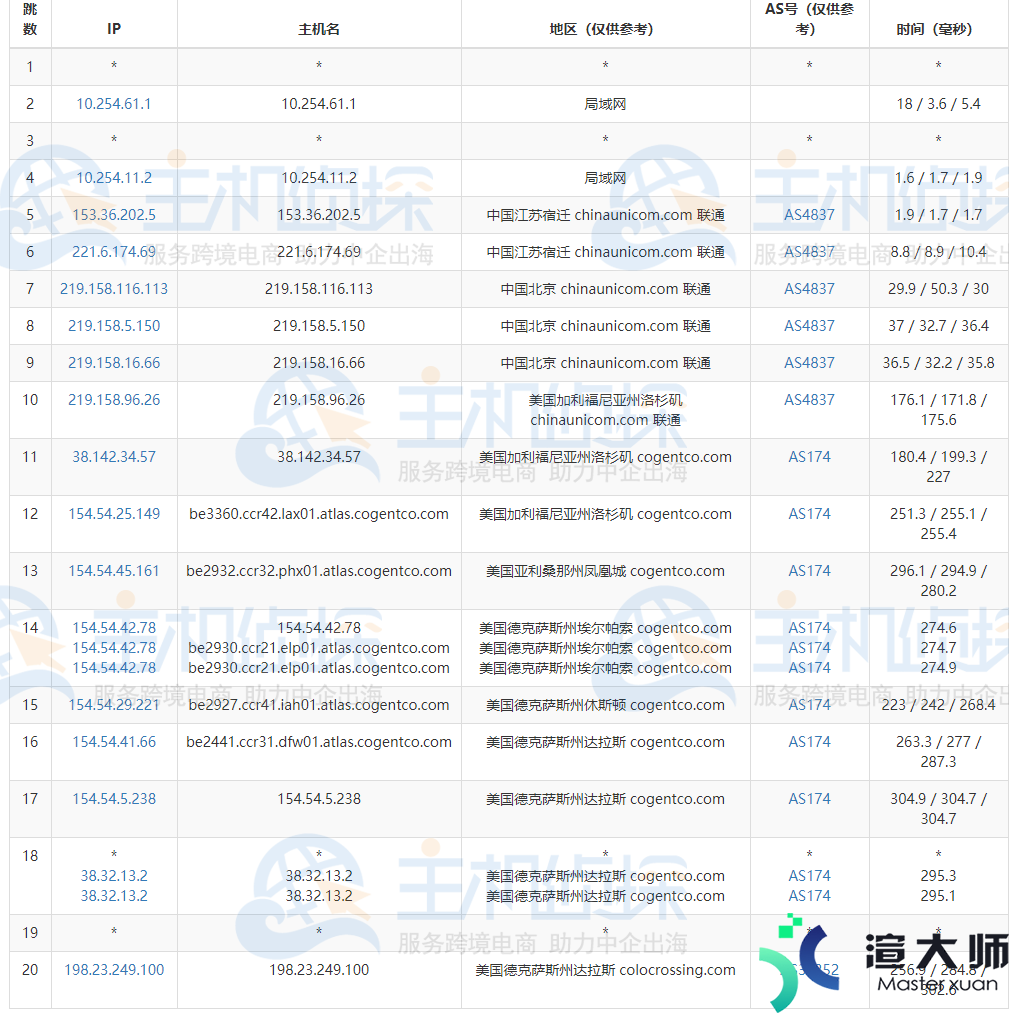和Windows系统不同。Ubuntu系统并没有自带的碎片整理和磁盘清理工具。所以很多时候需要去手动清除一些文件从而来释放磁盘空间。那么如何清理Ubuntu的磁盘空间?
1。清理APT缓存
默认情况下。Ubuntu 会将下载并安装的所有更新保留在磁盘上的缓存中。以防万一您再次需要它。当然APT缓存可以让我们安装一些软件包时不必下载非常流畅的安装。但apt软件包缓存可以迅速膨胀到数百MB。占用大量空间。
所有我们定期清理apt缓存。可以释放一部分磁盘空间。
通过以下命令可以查看apt缓存占用空间大小:
du -sh /var/cache/apt/archives
一旦决定清理apt缓存。清理命令如下:
sudo apt-get clean
apt clean 命令将删除保留在apt缓存中的所有软件包。 当然如果你本地网络并不快速。你也可以不用清理。避免安装软件时下载大量软件包耗费时间。
2。删除旧内核
对于不在支持或者后续不在使用的内核。可以删除掉。这样也会介绍部分磁盘空间。
在Ubuntu中删除旧内核很容易。 您可以使用以下命令从命令行执行此操作:
sudo apt-get autoremove --purge
请注意。此命令将仅删除不再需要的内核以及已通过系统更新从 Ubuntu 存档安装的内核。 如果您手动安装内核或通过第三方 PPA 安装内核。则需要动手自己删除。
3。卸载从未使用过的应用程序和游戏
您可能安装了一些应用程序。你可能从来没有使用过。只是因为之前看到过好评进行了安装。又或者。你安装的应用程序仅仅当时安装后使用了。以后再也没有。其实是个不再需要的应用程序。那么建议你删掉!
要通过名称删除特定应用。可以通过以下命令:
sudo apt-get remove package-name1 package-name2
这其中的package-name1 package-name2时你要删除的软件包的名称。多个软件包你可以以空格隔开。
要删除不再需要的程序包和依赖项(因为您已卸载其他程序包或较新版本已替换它们)。请运行以下命令:
sudo apt-get autoremove
除了命令的删除方式。你也可以通过Ubuntu的应用程序中心进行应用的删除。
4。使用像BleachBit这样的系统清理程序
所有应用程序都会有一些缓存或者日志信息不断的写到系统中。随着运行时间的不断增加。系统中这类运行日志。缓存占用空间也越来越大。
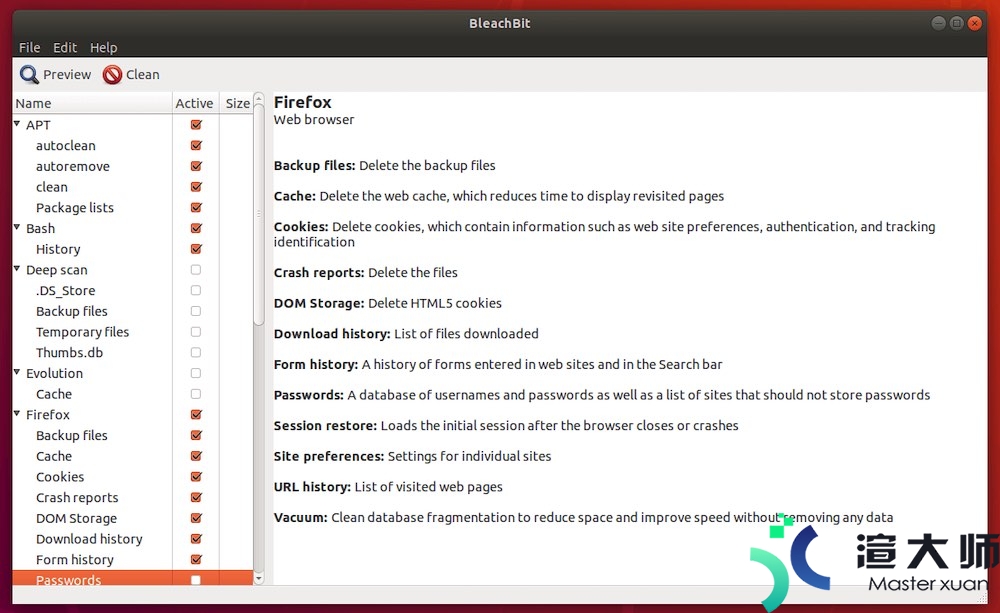
BleachBit就是一款用来清理系统的软件。它就像是Linux系统中的CCleaner一样。 该应用程序可以删除几乎所有内容。所以使用时请谨慎。
它可以清除70多种流行的桌面应用程序(包括大多数Web浏览器)的缓存; 悬停旧文件。浏览器和bash历史记录; 轻松处理您从未读过的日志。
您可以直接从 Ubuntu Software 在 Ubuntu 20.04 LTS上安装BleachBit。 以root用户身份运行它。然后选中您要清出内容选项。 点击“预览”以获取它们占用的空间的估计值。然后点击“清除”以删除它们。
本文地址:https://gpu.xuandashi.com/30518.html,转载请说明来源于:渲大师
声明:本站部分内容来自网络,如无特殊说明或标注,均为本站原创发布。如若本站内容侵犯了原著者的合法权益,可联系我们进行处理。分享目的仅供大家学习与参考,不代表本站立场!